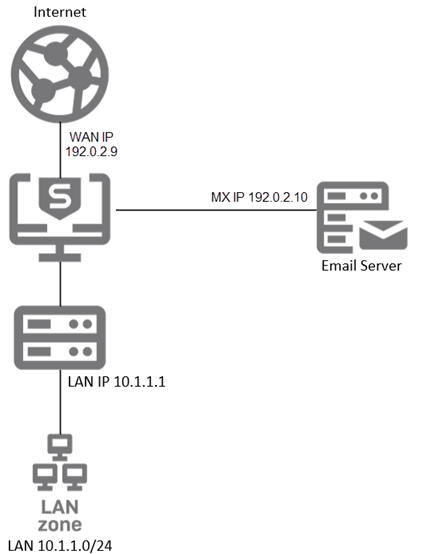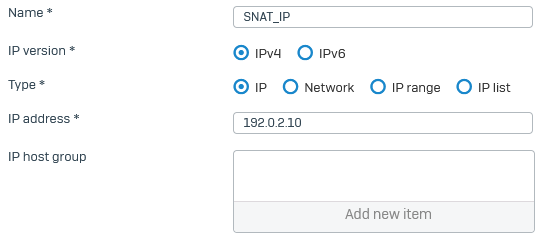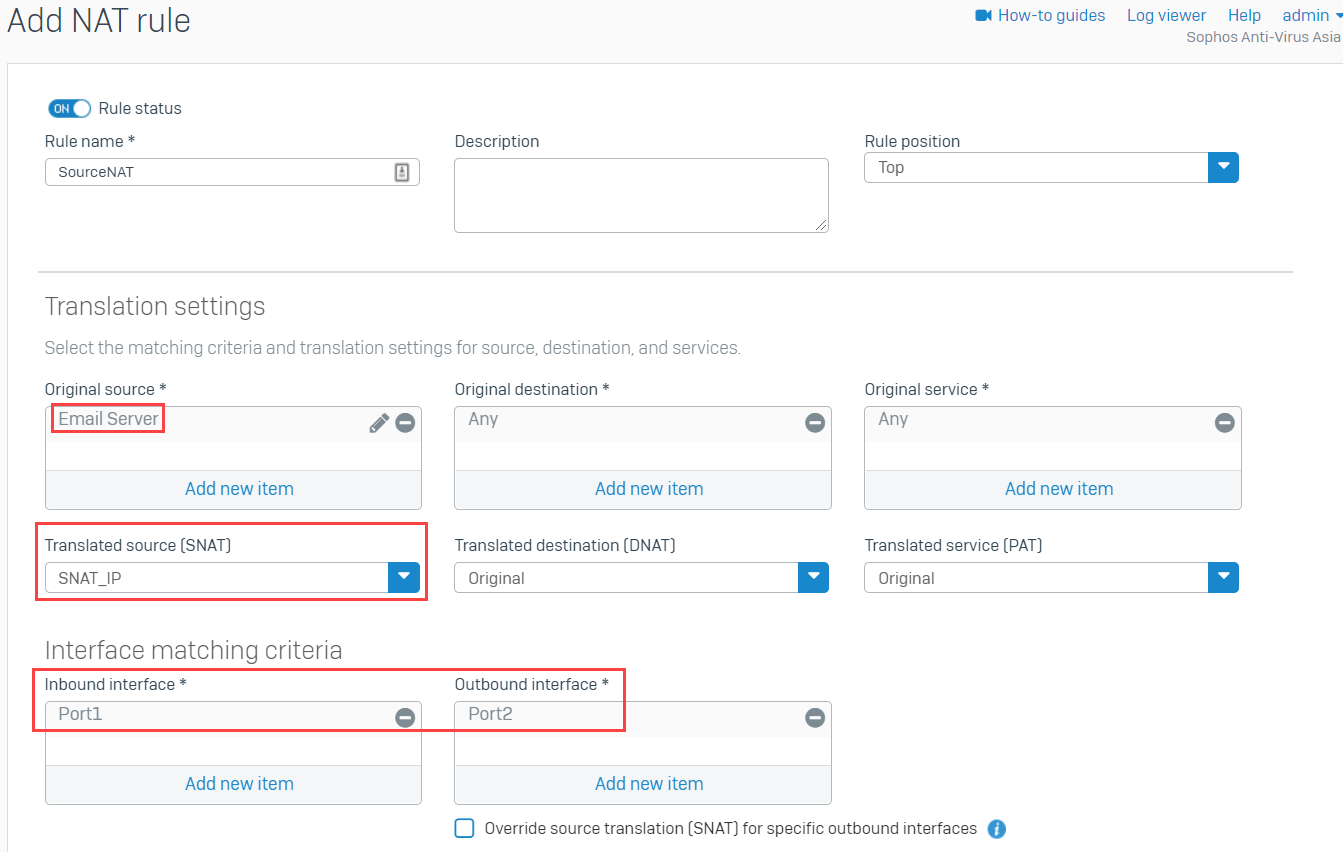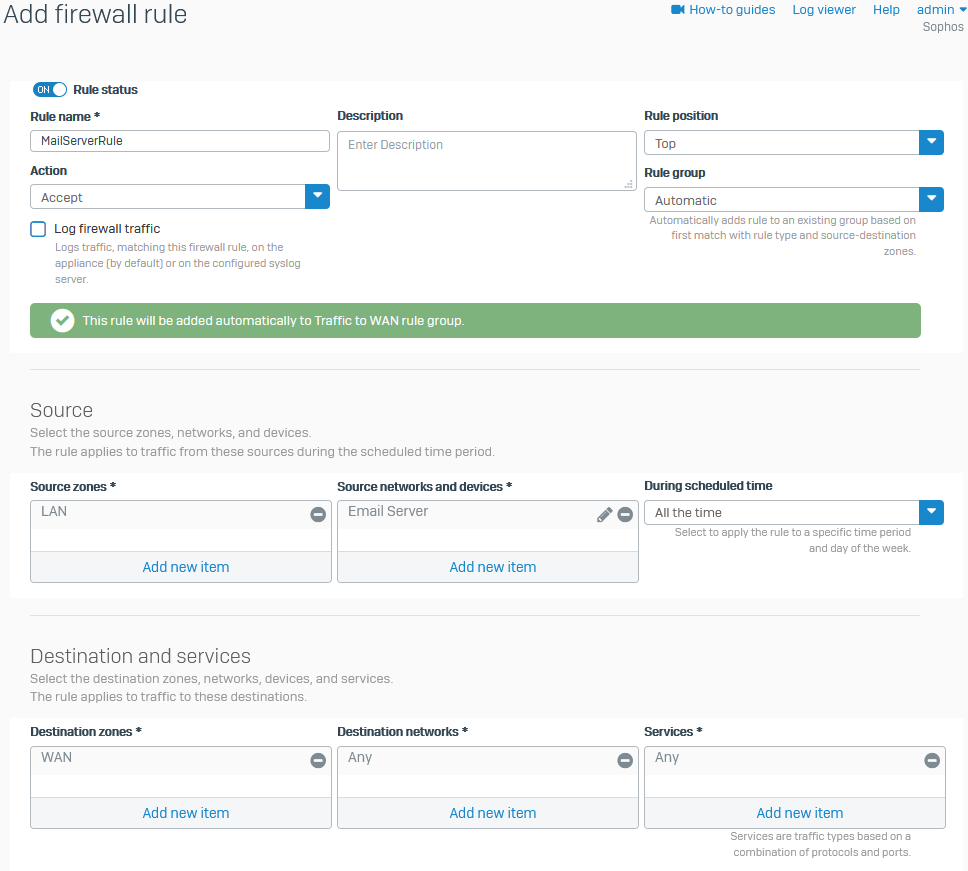Erstellen einer Quell-NAT-Regel für einen Mailserver (Legacy-Modus)
Dieses Beispiel zeigt, wie Sie eine Quell-NAT-Regel (SNAT) für einen Mailserver im Legacy-Modus erstellen.
Einführung
Für ausgehenden Datenverkehr können Sie eine SNAT-Regel konfigurieren, um die private IP-Adresse des Mailservers in eine öffentliche IP-Adresse zu übersetzen, die nicht der Standard-Maskenadresse der Firewall entspricht. Dies ist nützlich, wenn die primäre IP-Adresse der WAN-Schnittstelle nicht mit der vom MX-Eintrag für ausgehende E-Mails verwendeten IP-Adresse übereinstimmt.
Um die SNAT-Regel zu konfigurieren, gehen Sie wie folgt vor:
- Erstellen Sie einen Alias.
- Fügen Sie einen IP-Host hinzu.
- Fügen Sie eine NAT-Regel hinzu.
- Erstellen Sie eine Firewall-Regel.
Beispielszenario
In diesem Beispiel verfügen Sie über ein Netzwerk mit zugewiesenen WAN-Ports von den IP-Adressen 192.0.2.9 bis 192.0.2.14. Der gesamte Datenverkehr zum externen Netzwerk wird standardmäßig über 192.0.2.9 geleitet.
Erstellen eines Alias
- Gehe zu Netzwerk > Schnittstellen.
- Klicken Schnittstelle hinzufügen und wählen Sie dann Alias hinzufügen aus dem Dropdown-Menü.
-
Geben Sie die folgenden Einstellungen an:
Einstellung Wert Physische Schnittstelle WAN-Schnittstelle IP-Version IPv4 IPv4/Netzmaske Die zusätzliche Adresse (Alias) für die WAN-Schnittstelle und die entsprechende Netzmaske. Das folgende Bild zeigt ein Beispiel für die Konfiguration der Einstellungen:
-
Klicken Speichern.
Einen IP-Host hinzufügen
- Gehe zu Gastgeber und Dienste > IP-Host.
- Klicken Hinzufügen.
-
Geben Sie die folgenden Einstellungen an:
Einstellung Wert IP-Familie IPv4 Typ IP IP-Adresse 192.0.2.10 Das folgende Bild zeigt ein Beispiel für die Konfiguration der Einstellungen:
-
Klicken Speichern.
Hinzufügen einer NAT-Regel
- Gehe zu Regeln und Richtlinien > NAT-Regeln > Neue NAT-Regel.
-
Geben Sie die folgenden Einstellungen an:
Einstellung Wert Regelposition Spitze Originalquelle Ihr E-Mail-Server Übersetzte Quelle (SNAT) SNAT_IP Ursprüngliches Ziel Beliebig Übersetztes Ziel (DNAT) Original Ursprünglicher Service Beliebig Übersetzter Dienst (PAT) Original Eingangsschnittstelle Port1 Ausgehende Schnittstelle Port2 Das folgende Bild zeigt ein Beispiel für die Konfiguration der Einstellungen:
-
Klicken Speichern.
Erstellen einer Firewallregel
- Gehe zu Regeln und Richtlinien > Firewall-Regeln > Firewallregel hinzufügen.
-
Geben Sie die folgenden Einstellungen an:
Einstellung Wert Aktion Akzeptieren Regelposition Spitze Quellzonen UND Quellnetzwerke und -geräte E-Mail-Server Während der geplanten Zeit Die ganze Zeit Zielzonen VAN Zielnetzwerke Beliebig Leistungen Beliebig Das folgende Bild zeigt ein Beispiel für die Konfiguration der Einstellungen:
-
Klicken Speichern.
Notiz
Für den MTA-Modus können Sie die automatisch hinzugefügte Firewall-Regel bearbeiten, die die Firewall erstellt, wenn Sie den MTA-Modus aktivieren.